Jak usunąć stronę na Facebooku
Co wiedzieć
- Facebook.com: Wybierz Strony. Wybierz stronę w Twoje strony. Iść do Ustawienia > Ogólny > Usuń stronę > Kasować Nazwa strony > Kasować.
- Aplikacja Facebook: wybierz Więcej ikonę, a następnie przejdź do Strony > Nazwa strony > Więcej zakładka > Ustawienia > Ogólny > Kasować Nazwa strony> Kasować.
W tym artykule wyjaśniono, jak usunąć stronę Facebook na Facebook.com w przeglądarce internetowej lub w aplikacji mobilnej Facebook. Zawiera informacje o tym, jak potwierdzić, że jesteś administratorem strony i kilka alternatyw dla usunięcia strony.
Jak usunąć stronę na Facebooku na Facebook.com?
Otwórz Facebook.com w przeglądarce na komputerze i zaloguj się. Musisz być administratorem dowolnej strony, którą chcesz usunąć.
-
Przejdź do strony, którą chcesz usunąć i wybierz Ustawienia z lewego menu.

-
Wybierz Ogólny patka. Przewiń w dół do Usuń stronę i wybierz Edytować.
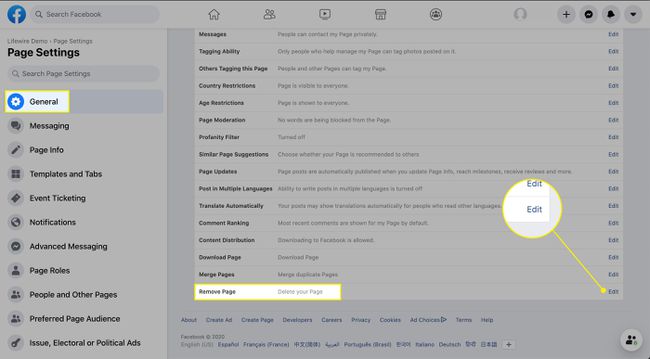
-
Wybierz Kasować Nazwa strony.
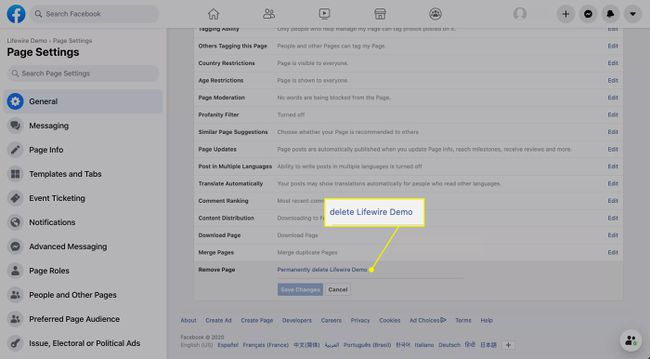
-
Wybierz Kasować w oknie, które się otworzy.
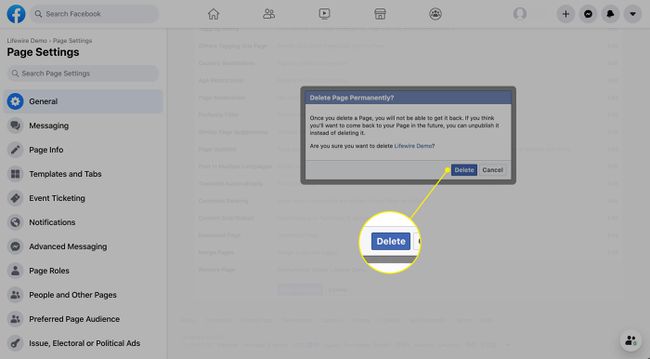
Jak usunąć stronę na Facebooku za pomocą aplikacji Facebook
Otwórz aplikację Facebook na urządzeniu mobilnym z systemem iOS lub Android.
-
Przejdź do swojej strony, przechodząc do Więcej ikona, wybieranie Stronyi stukając nazwę swojej strony.

Wybierz Ustawienia Ikona.
Uzyskiwać Ogólny.
-
Pod Usuń stronę, uzyskiwać Kasować Nazwa strony.
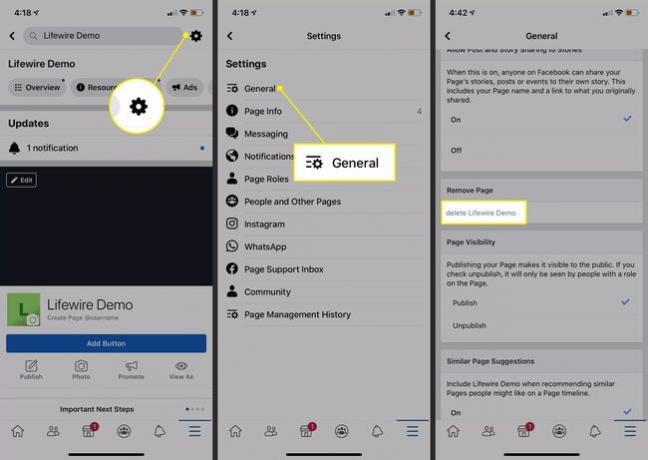
Wybierz Kasować potwierdzać.
Jeśli zmienisz zdanie na temat usunięcia strony, odwiedź stronę i wybierz Anuluj usuwanie na Facebook.com lub wybierz Zaplanowane do usunięcia za X dni w aplikacji w ciągu 14 dni, aby ją przywrócić.
Jak zidentyfikować administratora strony za pomocą komputera?
Tylko przypisani użytkownicy rola administratora może usuwać strony Facebooka. Jeśli utworzyłeś stronę, domyślnie jesteś administratorem. Jeśli jednak to nie Ty stworzyłeś stronę, musisz mieć pozwolenie od innego administratora strony, aby zostać administratorem.
Aby dowiedzieć się, czy jesteś administratorem strony na Facebooku na komputerze:
-
Wybierz Strony w lewym menu.
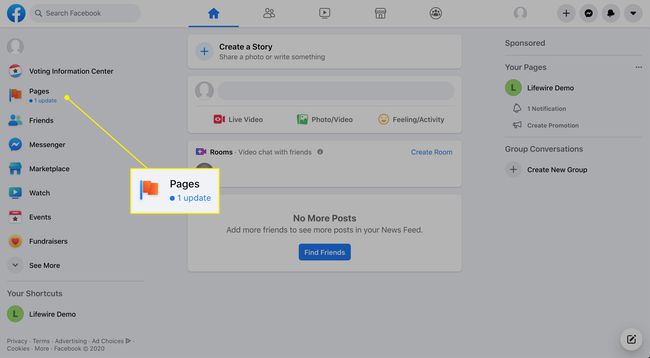
-
Wybierz stronę, którą chcesz usunąć pod Twoje strony w lewej kolumnie.
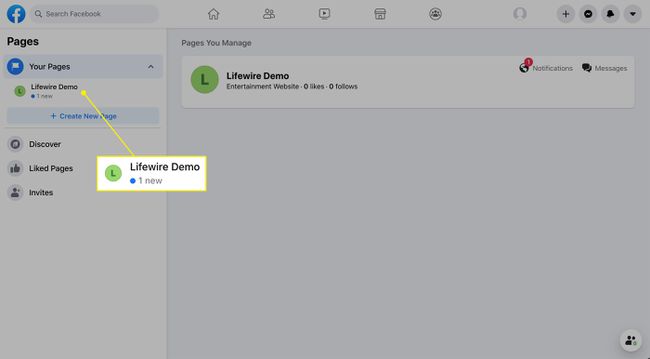
-
Wybierz Ustawienia z lewego menu.

-
Wybierz Role strony z lewego menu.
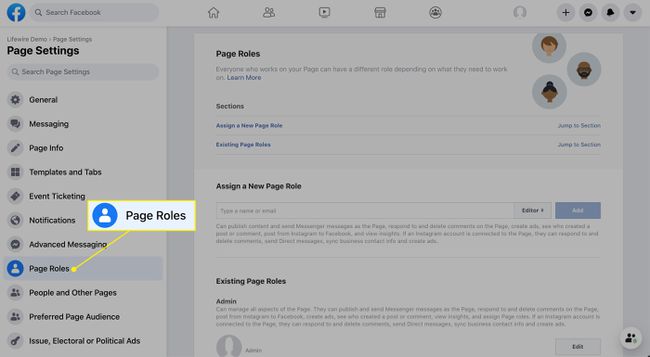
-
Przewiń w dół do Istniejące role na stronie sekcji i poszukaj słowa Administrator obok twojego imienia.
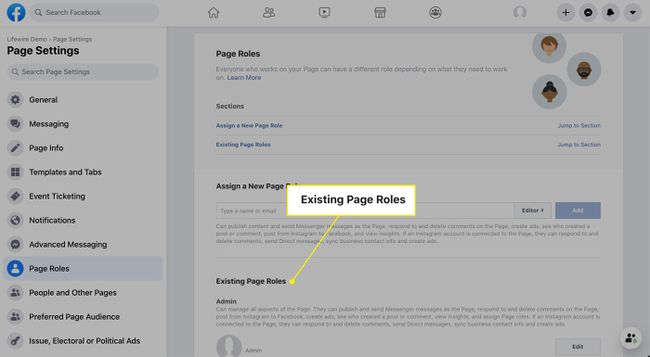
Jak zidentyfikować administratora strony za pomocą urządzenia mobilnego?
Jeśli korzystasz z aplikacji mobilnej Facebook na iOS lub Androida:
Otwórz aplikację Facebook i wybierz menu w prawym dolnym rogu.
Wybierz Strony.
-
Wybierz swoją stronę.

Wybierz Ustawienia w prawym górnym rogu.
Uzyskiwać Role strony.
-
Jeśli jesteś administratorem, Twoje zdjęcie profilowe i imię są wyświetlane w Obecni ludzie sekcja z Administrator etykieta.
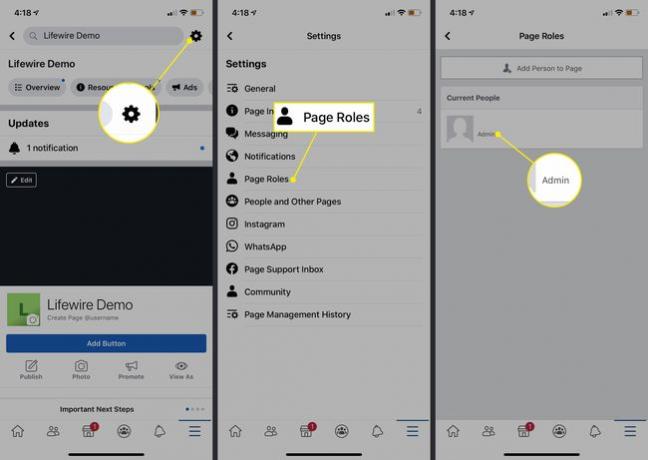
Potwierdź usunięcie strony po 14 dniach
Usunięcie strony na Facebooku usuwa ją z Facebooka na 14 dni, po czym zostaniesz poproszony o potwierdzenie jej trwałego usunięcia. Facebook utrzymuje ten 14-dniowy okres usuwania strony na wypadek, gdybyś zmienił zdanie i chciał go przywrócić.
Po potwierdzeniu usunięcia strony na Facebooku nigdy nie można przywrócić.
Alternatywy dla usuwania strony
Zanim usuniesz swoją stronę, najpierw rozważ kilka alternatywnych opcji:
- Zamiast tego cofnij publikację strony: Cofnięcie publikacji strony sprawia, że jest ona niedostępna publicznie, w tym osobom, które ją polubiły. Jedynymi osobami, które mogą zobaczyć Twoją stronę, są osoby z rolami na stronie.
- Połącz stronę z istniejącą podobną stroną: Jeśli jesteś administratorem innej strony o podobnej nazwie i reprezentacji, Facebook pozwala Ci połączyć ją z tą, której nie chcesz już dłużej utrzymywać.
- Pobierz kopię danych strony, zanim ją usuniesz: Uzyskaj dane swojej strony, aby mieć kopię swoich postów, zdjęć, filmów i informacji o stronie.
Każdą z powyższych czynności można wykonać z poziomu zakładki ustawień strony. Spójrz na Widoczność strony sekcja, aby cofnąć publikację strony, Scal posty sekcji, aby połączyć ją z podobną stroną, lub Strona pobierania sekcji, aby pobrać kopię strony.
Stronę możesz pobrać tylko z przeglądarki internetowej.
Strona na Facebooku a Profil na Facebooku
A Strona na Facebooku różni się od profilu. Twój profil użytkownika reprezentuje Cię jako osobę. To miejsce, w którym kontaktujesz się ze znajomymi i zachowujesz kontrolę nad prywatnością udostępnianych informacji. Strona to publiczna reprezentacja osoby, miejsca, firmy, organizacji lub grupy, którą inne osoby na Facebooku mogą polubić i obserwować.
